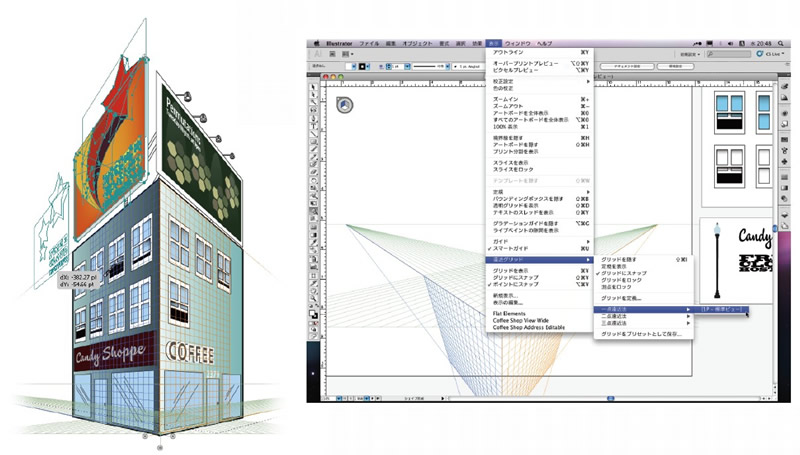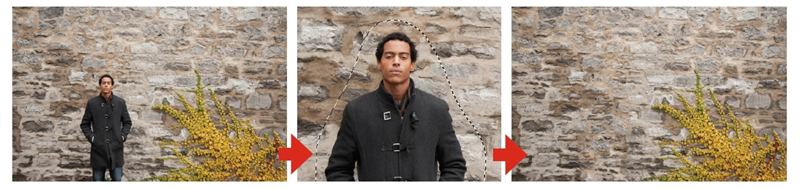アドビから2010年5月28日にCreative Suite 5(以下CS5)が発売されました。前回のCS4には様子見だった人も、今回のCS5はかなり魅力的な新機能が搭載され、バージョンアップしてみようという気になった人も多いのではないでしょうか。とくにデザイナーの手間と時間を大幅に省いてくれる新機能は、これから始める人がうらやましいほどです。
なかでもグラフィックデザイナーには欠かせないソフトであるIllustratorとPhotoshopについて、注目の新機能をいくつか紹介しましょう。
Illustrator CS5
遠近グリッド
なんとパースのかかったグリッドが出て(1点、2点、3点透視が選べます) 、自動的にグリッドに沿ってオブジェクトが描ける! 立体イラストを描く人には画期的に便利になる新機能です。
まるで3Dのような絵がIllustratorで簡単に描ける「遠近グリッド」 。オブジェクトの位置を移動すると自動的にグリッドに合わせて変形してパースをかけてくれる
「線幅」ツール
従来パスの線幅は一定でしたが、場所により太さを変えられるようになりました。1本のパスで筆のような表現が可能になります。
破線の「長さを調整しながらコーナーの処理をする」オプション
囲みケイを破線にすると、角に空間が来ることがあったのですが、このオプションですべての角に線分が来るようになり、美しい仕上がりに。
ほかにも、「 背景描画」ツールでオブジェクト背面に描けたり、「 内側描画」ツールで特定の図形の内部だけに描けたり、[ command]キー+クリックで背面オブジェクトがすぐ選択可能になったり、地味にデザイナーの痒いところに手が届く改善がされています。
Photoshop CS5
一発で不要なものを消す「コンテンツに応じる」オプション
「電線消し」などが一発でできてしまう、強力な自動修正機能。石垣やビルのような複雑な背景の前の人物も一瞬で消すことができます。ほんとに背景が隠されているんじゃないかと思う魔法のようなツール。
「コンテンツに応じる」オプションを使えば、人物をおおまかに選択するだけで一発で消して背景で埋められる。これでレタッチャー不要に?
細かいエッジの切り出しに「スマート半径」
いままで髪の毛などの切り抜きには、アルファチャネル、ソフトエッジ、ハードエッジなど手順が大変でした。それがおおまかに範囲を選択後→「 境界線を調整」で「エッジを検出」の「スマート半径」を変更すると、実に簡単に切り抜けます。
ほかにも、「 スポイトツール」で色を取る際にはポインタ周辺に大きな円が表示されて選択された色がわかりやすくなったり、ブラシ使用中の色選択がショートカットでポインタの脇にパレットが出現してすぐにできるようになったりと、こちらも「わかってるじゃないか」というデザイナー視点に立った細かい改善がされています。とにかく地道な作業の省力化には今回のCS5はずいぶん役に立ってくれるでしょう。
デザイナーに必要な3つのスキルとは
これから始める人には親切になったCS5ですが、この2つはデザイナーの神器ともいえるソフト。一生使い続けるつもりで技術を身に付けておいて損はありません。Photoshopなら「画像補整&調整」 、Illustratorなら「作図&グラフ」 、2つを組み合わせて「トレース&切り抜き」というのが、枯れることのないデザイナー必須の技術です。
この3つはツールがどんなに進化しても仕事での要求がなくなることはありません。アプリケーションに便利な新機能が追加されても、それを使いこなせないと宝の持ち腐れです。CS5を手に入れたら、この3つの仕事をデザイナーはどういう手順で進めるのか、技術をしっかり勉強して身につけておきましょう。最高の結果を最速で手に入れるためには、手が自然に動くまでにツールを自分のものにすることが大切なのです。